问题描述
Windows系统的ECS实例挂载新的云盘后,打开服务管理器,依次选择工具>计算机管理。在计算机管理页面依次选择存储>磁盘管理,可能会发现挂载的云盘显示为脱机状态,磁盘脱机一般出现在以下场景中:
ECS实例挂载一块新云盘。
ECS实例进行磁盘和弹性网卡的交替热插拔,并重启ECS实例。
跨系列调整ECS实例的实例规格,并重启ECS实例。
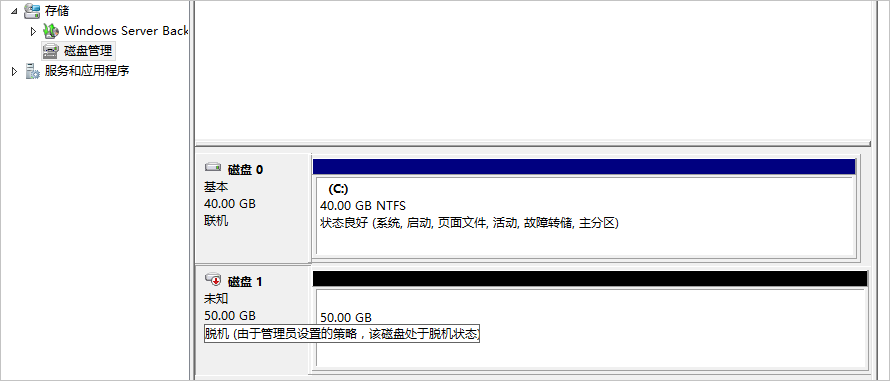
问题原因
Windows操作系统SAN策略分为三种类型,而阿里云的Windows实例(例如Windows 2008/2012/2016/2019及以上版本)默认使用的是共享离线OfflineShared模式,即默认挂载新云盘后是脱机状态。
类型 | 说明 |
OnlineAll | 表示所有新发现磁盘都置于在线模式。 |
OfflineShared | 表示所有共享总线上(比如FC,ISCSI)的新发现磁盘都置于离线模式,非共享总线上的磁盘都置于在线模式。 |
OfflineInternal | 表示所有新发现磁盘都置于离线模式。 |
解决方案
实例添加新云盘后,您需要右键单击对应的磁盘,然后单击联机即可。
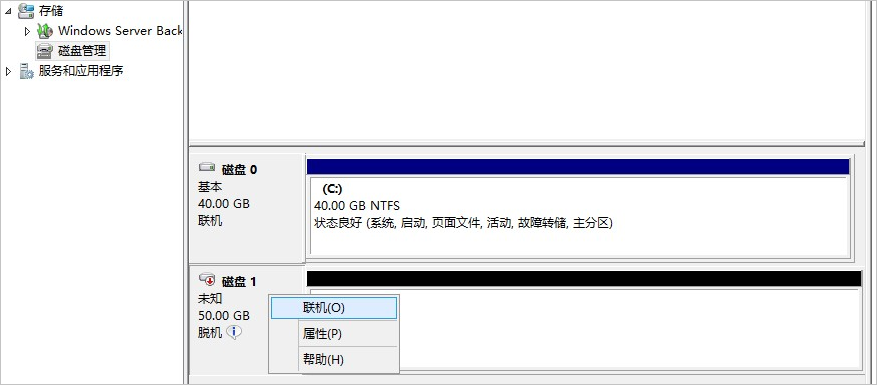
如果需要之后添加磁盘自动联机,可使用DiskPart磁盘分区管理工具来查询、设置云服务器的SAN策略,将其修改为OnlineAll类型即可。
方法一 :
登录实例,使用管理员用户打开运行窗口,输入
diskpart命令,然后单击确定。执行以下命令,查看ECS实例当前的SAN策略。
san执行以下命令,修改ECS实例的SAN策略为OnlineAll。
san policy=onlineall再次执行
san命令,确认SAN策略已修改。
方法二:使用云助手方式。更多信息,请参见云助手概述。
通过PowerShell命令类型执行以下命令,修改ECS实例的SAN策略为OnlineAll。
@("san policy=onlineall") |diskpart说明执行
@("san") |diskpart命令可以查看当前SAN策略。